iPadキーボードを分割して移動する方法
iPadキーボードが画面の中央にあるのはなぜですか? iPadキーボードを元の位置に戻す方法は? iPadのスクリーンキーボードを移動できるのですか、それともバグですか? 誰か助けて?
iPadのスクリーンキーボードは動かないように見えるかもしれませんが、実際には、iPadキーボードをディスプレイ上で上下にスライドさせて、最適に機能する場所に移動することができます。 iPadのキーボードを画面上で移動できることをご存知ですか?
実際、iPadキーボードはiOS 5以降、静的ではなくなりました。iPadキーボード全体を移動したり、必要に応じてキーボードを新しい場所に分割したりできます。 しかし、画面の下部からキーボードをドッキング解除して、好きな場所に移動できることを本当に知っていますか?
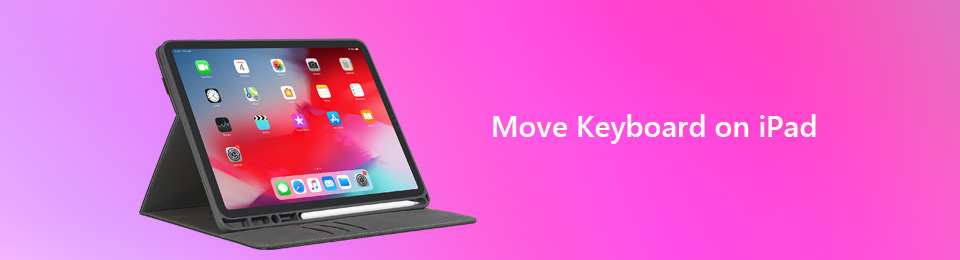
この投稿はあなたに表示されます iPadでキーボードを移動する方法 詳細な手順で。 iPadキーボードを移動したり、キーボードを分割したりするための複数のオプションがあります。 iPadが間違った位置にあるという状況に直面している場合は、以下の適切な方法を選択してiPadキーボードを元の場所に戻すことができます。
FoneLabはiPhone / iPad / iPodをDFUモード、リカバリーモード、Appleロゴ、ヘッドフォンモードなどからデータを失わずに通常の状態に修正することを可能にします。
- 無効化されたiOSシステムの問題を修正します。
- データを損失することなく、無効なiOSデバイスからデータを抽出します。
- 安全で使いやすいです。
パート1:iPadのキーボードを画面のどこにでも移動する方法
iPadキーボードは、キーボードを分割することなく、ユニット全体として移動したり、画面を上下に移動したりできます。 このパートでは、iPadキーボードを画面の中央に移動する方法を示します。
ステップ 1iPadのロックを解除し、次のようなアプリを開きます メッセージ or ノート キーボードを主な機能として使用します。 ここで、キーボードを表示するにはテキストフィールドをタップする必要があります。
ステップ 2iPadキーボードの画面右下にあるキーボードアイコンを長押しします。 そこで提供される2つのオプションが表示されます。 ドッキング解除 & スプリット。 をタップ ドッキング解除 オプションを選択します。
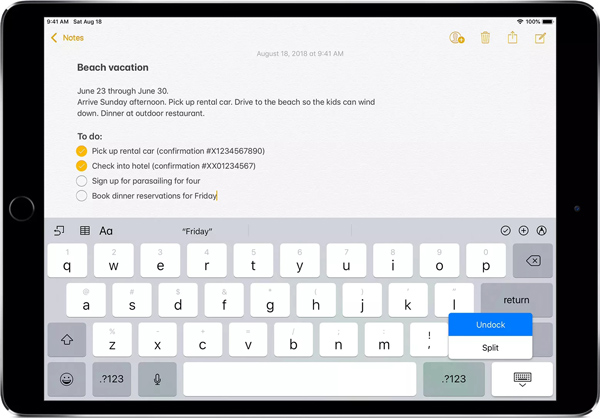
Note:このiPad分割キーボード機能は、11インチまたは12.9インチiPad Proでは使用できません。
パート2。 iPadキーボードを2つに分割する方法
iPadキーボードをそのように移動することに加えて、キーボードを分割して、右手用と左手用に半分を使用できます。 次の部分では、iPadキーボードを2つの部分に分割する方法を示します。
ステップ 1iPadの電源を入れ、キーボードを使って入力するメッセージやメモなどのアプリを開きます。
ステップ 2iPad画面の右下隅にあるキーボードを押します。 そして今回は、選択する必要があります スプリット オプション。 これで、iPadキーボードのキーボードの半分が左側に、半分が右側になります。
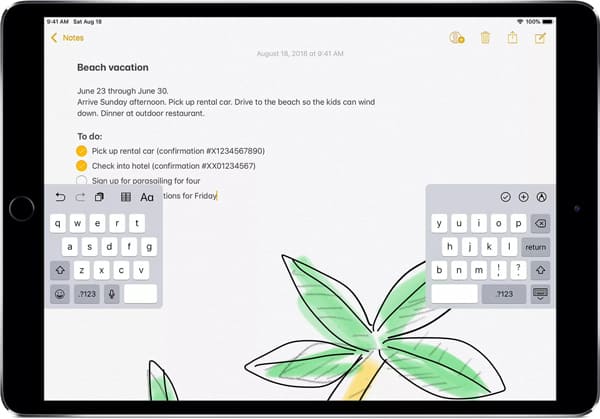
Note:このiPad分割キーボード機能は、11インチまたは12.9インチiPad Proでは使用できません。
パート3。 iPadキーボードを元の位置に戻す方法
上記の操作により、iPadでキーボードを簡単に移動したり、キーボードを2つに分割したりできます。 しかし、別のセットアップでiPadキーボードを使用し終わった後、元の位置に戻す方法はありますか?
以下は、iPadで分割キーボードを修正する方法です。
ステップ 1次のようなiOSアプリを開きます メッセージ その主な機能としてキーボードを使用すること。
ステップ 2iPad画面の右下隅にあるキーボードアイコンを長押しします。 ここで、アイコンのオプションを上にスライドしてさらにアクションを表示し、次に選択する必要があります マージ iPadキーボードを通常の位置に戻します。
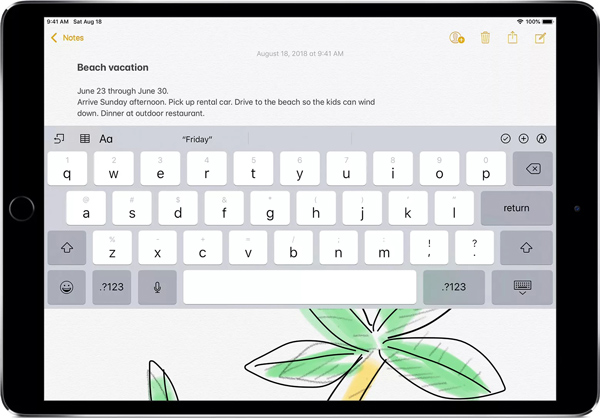
続きを読む: iPadでScreenShotをキャプチャ、編集、共有する方法.
iPadのキーボードを画面の中央またはスプリットで固定する方法
上記の方法でiPadのキーボードの位置を簡単に調整できます。 iPadがXNUMXつの異常な位置で動かなくなって、動かせない場合はどうなりますか? ここでは、専門家を強くお勧めします FoneLab iOSシステムの回復 iPadキーボードの問題など、システムに関連するさまざまな問題を修正します。
FoneLabはiPhone / iPad / iPodをDFUモード、リカバリーモード、Appleロゴ、ヘッドフォンモードなどからデータを失わずに通常の状態に修正することを可能にします。
- 無効化されたiOSシステムの問題を修正します。
- データを損失することなく、無効なiOSデバイスからデータを抽出します。
- 安全で使いやすいです。
まとめ
私たちは iPadでキーボードを移動する方法 このページで。 iPadのキーボードの位置を調整し、iPadでキーボードを分割/マージするための詳細な手順を説明します。 それでも質問がある場合は、コメントにメッセージを残してください。

